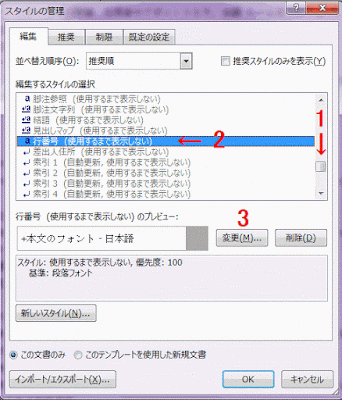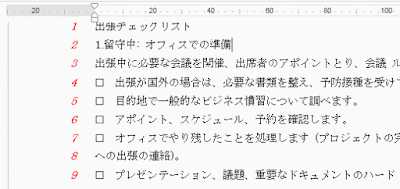Word2013の行番号の色やフォントを変更する方法です。
行番号を表示するには「Word2013の使い方 行番号を表示する」を参照してください。
リボンの[ホーム]-スタイルグループの右下ボタンをクリックします。
スタイルダイアログボックスが開きます。
一番下の3個並んでいるボタンの、右の[スタイルの管理]ボタンをクリックします。
スタイルの管理ダイアログボックスが開きます。
1.編集するスタイルのリストをスクロールして「行番号」を探してください。見つけにくいので下画面のスクロールボタンの位置を目安にしてください。
2.行番号(使用するまで表示しない)を選択します。
3.[変更]ボタンをクリックします。
スタイルの変更ダイアログボックスが開きます。
書式部分でフォントや色を設定します。OKボタンをクリックし設定完了です。
以上で下画面のように、行番号のフォントや色を変更することができました。

![[スタイルの管理]ボタンをクリック](https://blogger.googleusercontent.com/img/b/R29vZ2xl/AVvXsEhxq6bXtwGZ9t1NoBNisN5Q7IBSRBLjwh_m6lbmsTGSECFr4noo0C0RphkEs4d0YPMpbF-fTT3CYxZROPMwccOgU0N-OhQ1ITF6kwmopED7SWmsiGrZ4zKhO22ul6dxskv0OI4GJ8mVGPU1/s400/image565-2.gif)